Windows 版 PowerPoint 2021 的新增功能可讓您建立吸引人的內容,並包含 Office 進階版 [創意內容] 集合中的共同撰寫、新內建媒體,以及 [點橡皮擦]、[尺規] 和 [套索] 等新增的 [繪圖] 索引標籤。
如果您是從 Windows 版 PowerPoint 2019 升級至 Windows 版 PowerPoint 2021,您仍然會擁有您習慣的所有功能,而且也會發現一些新功能!
附註: 以下部分功能未包含在商業客戶的 PowerPoint LTSC 2021 中。 針對不適用商業客戶的 PowerPoint LTSC 2021 功能,將會逐一註明。
共同撰寫
您和同事可以開啟並處理同一份 PowerPoint 簡報。 這稱為共同撰寫。 使用共同撰寫功能時,您可以在短短幾秒內看到其他人所做的變更。
附註:PowerPoint LTSC 2021 中無法使用共同撰寫。

使用新式註解加強共同作業
知道誰在您的簡報中
查看誰正在和您一起合作,以及他們在簡報文件的位置。
附註:PowerPoint LTSC 2021 中無法使用此功能。
新版視覺效果
在功能區中使用現代化的 [開始] 畫面體驗和全新的索引標籤。 使用單行圖示、中性調色盤及較柔和的視窗邊角,體驗簡潔、清晰的風格。 這些更新會傳達動作,並提供具有簡單視覺效果的功能。
附註:PowerPoint LTSC 2021 中無法使用視覺效果重新整理。

全新且改進的錄製投影片放映

查看庫存媒體的新增功能
我們會持續新增更多豐富的媒體內容至 Office 進階版創意內容集合,協助您展現自我,例如庫存影像、圖示等的收藏媒體庫。

重播筆跡線條
您現在可以將新的 [重播] 或 [倒帶] 動畫直接套用至筆跡,並直接在簡報中取得繪圖效果。 您可以將這些動畫的時間調整為更快或更慢,以配合您想要的體驗。

使用 Microsoft 搜尋來尋找您需要的內容
在 Windows 版 Microsoft Office 應用程式上,您將找到新的 Microsoft 搜尋方塊。 這個功能強大的工具可協助您快速找到想要尋找的內容,例如文字、命令、說明等。

變更後即時儲存
將檔案上傳至 OneDrive、商務用 OneDrive 或 SharePoint Online,確保所有的更新都會自動儲存。
注意: PowerPoint LTSC 2021中無法使用 [自動儲存]

在投影片上排列元素以使用螢幕助讀程式
以螢幕讀取順序查看元素。 您可以在必要時重新排列項目,以有效地傳達您的訊息。

連結到投影片
![顯示 [連結至此投影片] 的右鍵功能表](/images/zh-tw/8d9d28d2-98aa-462e-8b0e-0e4dafcc5b51)
提高內容的易用性
協助工具檢查程式會留意您的文件,並在找到您應該查看的資訊時透過狀態列告知您。 試試看按一下 [檢閱] > [檢查協助工具]。
支援 OPENDocument 格式 (ODF) 1.3
我們現在支援 OpenDocument 格式 (ODF) 1.3。 ODF 1.3 規格新增對許多新功能的支援。

已更新繪圖索引標籤
挑選最適合的色彩
根據您的意見反應,我們在 [色彩] 對話方塊中為十六進位色彩值新增了一個輸入欄位。 不需要花時間將十六進位色彩值轉換成 RGB 值。
針對您可以定義色彩的任何屬性,您現在可以在 [十六進位] 方塊中輸入十六進位色彩值,例如 #0F4C81 或 444。
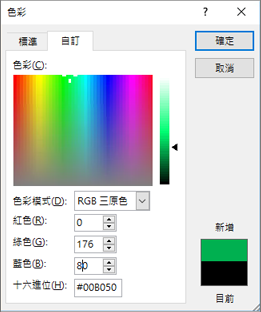
嘗試草繪樣式外框

















